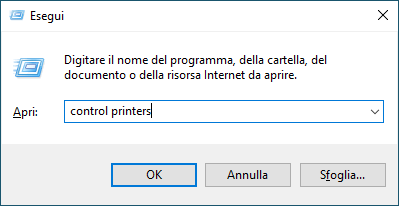Pagina Iniziale > Risoluzione dei problemi > Problemi di rete > Se si riscontrano problemi con la rete della macchina
Se si riscontrano problemi con la rete della macchina
In caso di difficoltà di funzionamento, consultare gli argomenti riportati di seguito. È possibile risolvere la maggior parte dei problemi autonomamente.
Per ulteriore assistenza, accedere alla pagina FAQ e Risoluzione dei problemi relativa al modello in uso sul sito support.brother.com/faqs.
Non è possibile completare la configurazione della rete wireless
Spegnere e riaccendere il router senza fili. Quindi configurare di nuovo le impostazioni wireless. Se non è possibile risolvere il problema, attenersi alle istruzioni riportate di seguito:
Esaminare il problema utilizzando il Rapporto WLAN.
| Causa | Operazione da eseguire | Interfaccia |
|---|
| Le impostazioni di protezione (SSID/chiave di rete) non sono corrette. |
| Wireless |
| L’indirizzo MAC dell’apparecchio Brother non è consentito. | Verificare che l’indirizzo MAC della macchina Brother sia consentito nel filtro. È possibile reperire l’indirizzo MAC nel pannello dei comandi della macchina Brother. | Wireless |
| Il punto di accesso/router LAN senza fili è in modalità mascheramento (il nome SSID non viene trasmesso). |
| Wireless |
| Il canale corrente del punto di accesso/router LAN wireless non è supportato dalla macchina quando si tenta di connettere la macchina a una rete Wi-Fi a 5 GHz. | Sostituire il canale del punto di accesso/router LAN wireless con il canale supportato dalla macchina.
| Wireless |
| Le impostazioni di protezione (SSID/password) non sono corrette. |
| Wi-Fi Direct |
| Si sta utilizzando Android™ 4.0. | Se il dispositivo mobile si disconnette (circa sei minuti dopo avere utilizzato Wi-Fi Direct), provare la configurazione one-push utilizzando WPS (opzione consigliata) e impostare la macchina Brother come Proprietario gruppo. | Wi-Fi Direct |
| La macchina Brother è troppo lontana dal dispositivo mobile. | Quando si configurano le impostazioni di rete Wi-Fi Direct, avvicinare la macchina Brother a circa 1 metro dal dispositivo mobile. | Wi-Fi Direct |
| Sono presenti ostacoli (ad esempio pareti o mobili) tra la macchina e il dispositivo mobile. | Spostare la macchina Brother in un'area priva di ostacoli. | Wi-Fi Direct |
| C’è un computer wireless, un dispositivo con supporto Bluetooth®, un forno a microonde o un telefono cordless digitale vicino alla macchina Brother o al dispositivo mobile. | Allontanare gli altri dispositivi dalla macchina Brother o dal dispositivo mobile. | Wi-Fi Direct |
| Sono state controllate e provate tutte le azioni sopra descritte, ma non è ancora possibile configurare Wi‑Fi Direct con la macchina Brother. |
| Wi-Fi Direct |
- Per Windows
-
Se la connessione senza fili è stata interrotta e sono stati eseguiti tutti i controlli e i tentativi indicati in precedenza, è consigliabile utilizzare lo strumento di ripristino della connessione di rete.
Per installare lo strumento di ripristino della connessione di rete, accedere alla pagina Download relativa al modello in uso all'indirizzo support.brother.com/downloads.
La macchina Brother non è in grado di eseguire la stampa, la scansione o la ricezione PC-FAX in rete
| Causa | Operazione da eseguire |
|---|
| (La macchina Brother ha interrotto improvvisamente la stampa o la scansione.) | (DCP-T530DW/DCP-T535DW/DCP-T536DW/DCP-T580DW/DCP-T583DW/DCP-T730DW/DCP-T735DW/DCP-T830DW/DCP-T835DW)
(DCP-T780DW/MFC-T930DW/MFC-T935DW/MFC-T980DW)
|
| Il software di sicurezza impedisce all’apparecchio di accedere alla rete. (La funzione Scansione in rete non funziona. ) |
|
| Il software di sicurezza impedisce all’apparecchio di accedere alla rete. (La funzione Ricezione PC-Fax in rete non funziona). Windows | Impostare il software firewall o di sicurezza di terze parti per consentire la ricezione PC-FAX. Per aggiungere la porta 54926 per la ricezione PC-FAX in rete, immettere le informazioni qui di seguito:
Consultare il manuale di istruzioni in dotazione con il software firewall o di protezione di terze parti, oppure contattare il produttore del software. |
| Il software di sicurezza impedisce all’apparecchio di accedere alla rete. | Alcuni software di sicurezza possono bloccare l’accesso senza visualizzare alcuna finestra di avviso, anche dopo un’installazione eseguita correttamente. Per consentire l'accesso, vedere le istruzioni del software di sicurezza o rivolgersi al produttore del software. |
| Alla macchina Brother non è stato assegnato un indirizzo IP disponibile. |
|
| Il processo di stampa non riuscito è ancora nella coda di stampa del computer. |
|
| La macchina Brother non è collegata alla rete senza fili. | Stampare il rapporto WLAN per controllare il codice di errore sul rapporto stampato. |
Se, pur avendo effettuato tutti i controlli e i tentativi indicati in precedenza, la macchina Brother non stampa e non esegue la scansione, disinstallare i driver (Windows) e il software Brother, quindi reinstallare le versioni più recenti di entrambi.
Si desidera controllare il corretto funzionamento dei dispositivi di rete
| Controllo da eseguire | Operazione da eseguire |
|---|
| Verificare che la macchina Brother, il punto di accesso/router o l'hub di rete siano accesi. |
|
| Verificare che sia possibile eseguire il "ping" della macchina Brother dal computer. | Eseguire il ping dell’apparecchio Brother dal computer utilizzando l’indirizzo IP o il nome nodo al prompt dei comandi di Windows o dall’applicazione Terminale su Mac. ping <ipaddress> o <nodename>.
Windows: Rivolgersi all'amministratore di rete per informazioni sull'indirizzo IP e la maschera di sottorete, quindi utilizzare lo strumento di ripristino della connessione di rete. Mac: Verificare che l'indirizzo IP e la maschera di sottorete siano impostati correttamente. |
| Verificare che la macchina Brother sia connessa alla rete wireless. | Stampare il rapporto WLAN per controllare il codice di errore sul rapporto stampato. |
Se, pur avendo effettuato tutti i controlli e i tentativi indicati in precedenza, i problemi persistono, vedere le istruzioni fornite con il punto di accesso/router LAN wireless per reperire il nome SSID (nome della rete) e la chiave di rete (password), quindi impostare correttamente tali parametri.